
Quels sont les canaux les plus importants qui méritent d’être en haut du flux ? Quelles équipes sont moins essentielles et doivent être rétrogradées ? Avec la multiplication des équipes et surtout des canaux, vous risquez d’avoir peut-être quelques problèmes pour mener à bien tous vos projets sur Teams.
Voici comment vous aider à ne pas commettre d'impair dans la priorisation de vos projets.
Hiérarchiser vos canaux
Rendez–vous sur l’interface. Vos équipes apparaissent à gauche avec un carré de couleur à côté d’elles. En dessous de chacune d’elles se trouvent le ou les canaux correspondant.
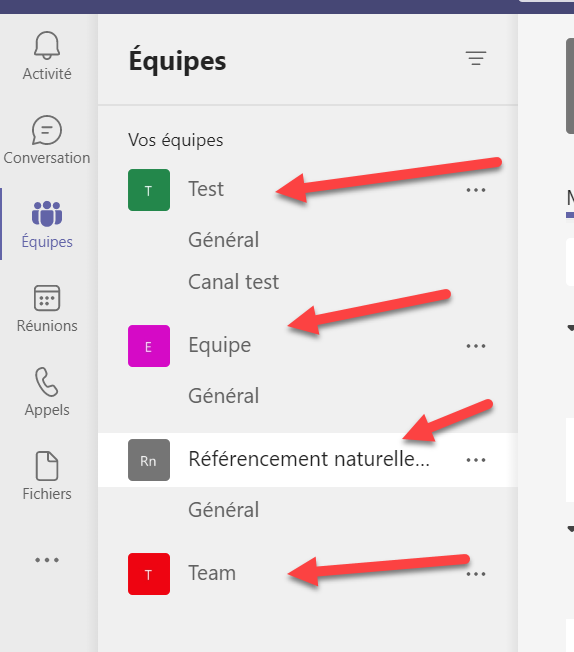
Cliquez sur les trois points à côté du nom du canal, puis sur « Epingler ».
Voilà, votre canal se situe désormais tout en haut de votre flux !
Vous pouvez également faire glisser les canaux épinglés en haut ou en bas de votre flux à l’aide de la souris. Pour rétrograder un canal épinglé, il suffit de cliquer sur les trois petits points et d’aller sur « Détacher ». Le canal reviendra à sa position antérieure.
Hiérarchiser vos équipes
L’ordonnancement des équipes fonctionne sensiblement sur le même schéma que celui des canaux. Vous pouvez également les déplacer avec la souris tout en haut de la section Equipe, situé sur votre flux, ou plus bas. Vous pouvez aussi cacher les équipes, en cliquant sur les trois petits points situé à côté de leur nom puis sur « Masquer ».
A vous de choisir selon vos besoins !
Retrouvez d'autres tutoriels sur Microsoft Teams :
- Comment installer et démarrer Microsoft Teams ?
- Comment gérer les notifications et les paramétrages sur Microsoft Teams ?
- Comment gérer les équipes et les canaux ?
- Comment mettre en place les visioconférences sur Microsoft Teams ?
- Comment prendre en main les conversations sur Microsoft Teams ?
- Comment intégrer des éléments de Microsoft 365 sur Microsoft Teams ?
- Qualité des appels, audio comme vidéo
- Fonctions de messagerie
- Version gratuite assez généreuse
